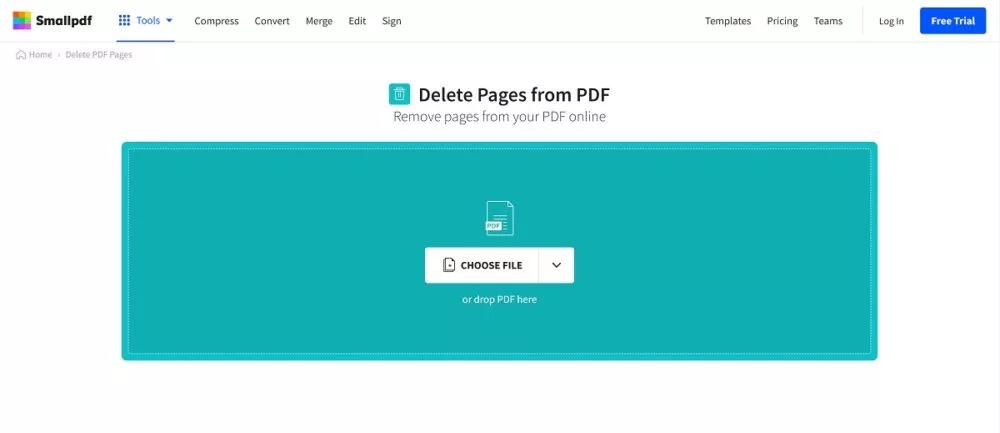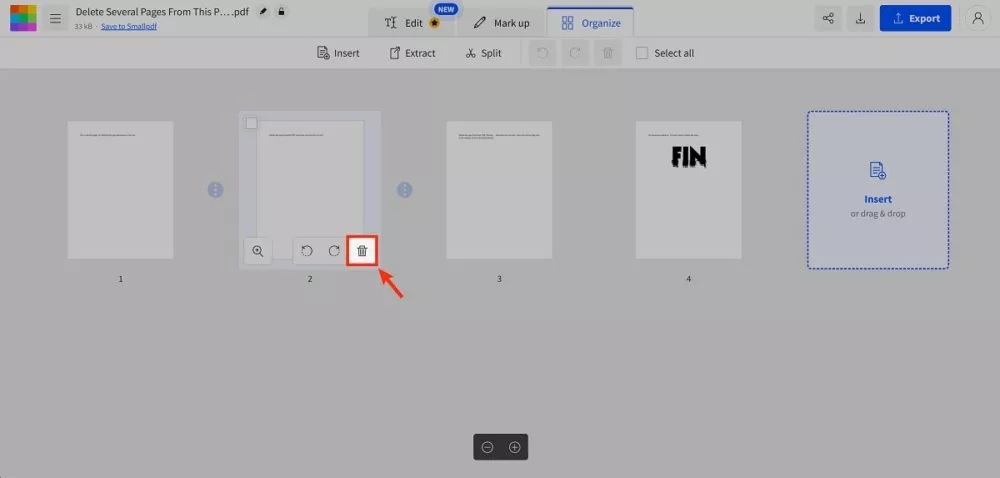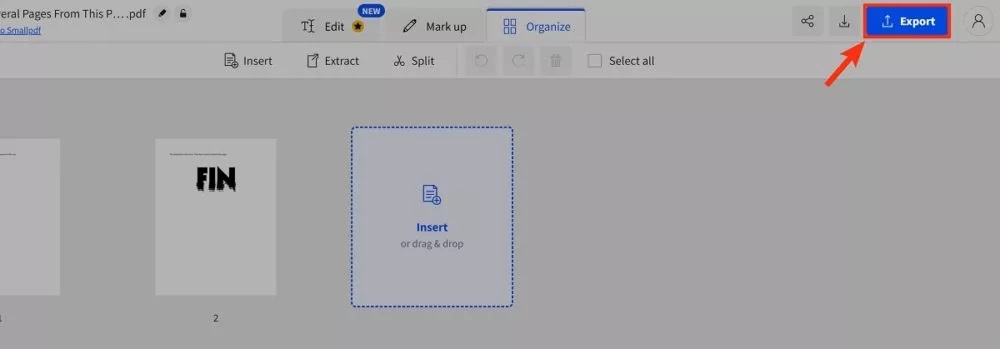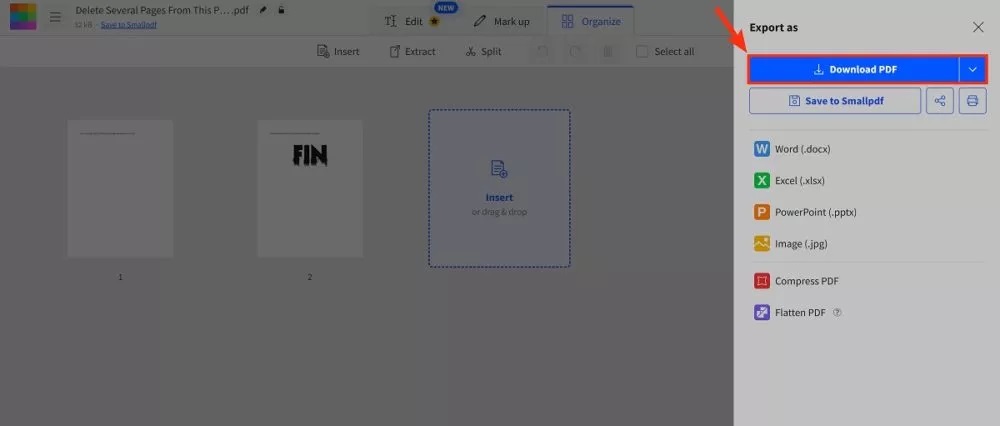208 مشاهدة
208 مشاهدة
كيفية حذف صفحة من ملف PDF بمختلف الطرق
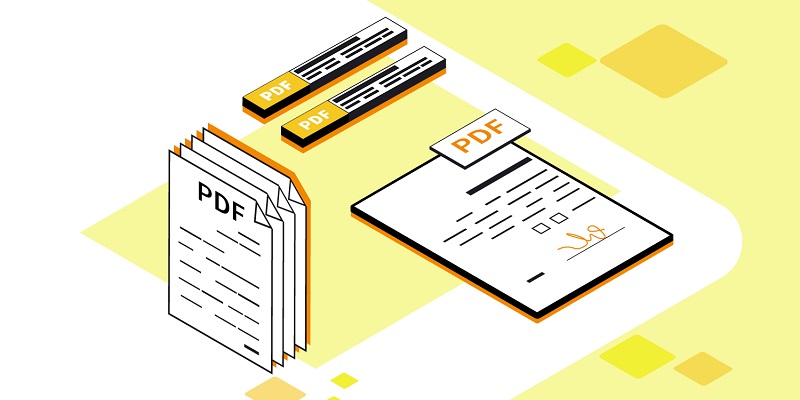
-
 خالد عاصم
خالد عاصم
محرر متخصص في الملفات التقنية بمختلف فروعها وأقسامها، عملت في الكتابة التقنية منذ عام 2014 في العديد من المواقع المصرية والعربية لأكتب عن الكمبيوتر والهواتف الذكية وأنظمة التشغيل والأجهزة الإلكترونية والملفات التقنية المتخصصة
كاتب ذهبي له اكثر من 500+ مقال
على الرغم من عبقرية ملفات PDF والتي قدمت حلولًا استثنائية للتعامل الرقمي مع مختلف المستندات، إلا أن تلك الملفات معقدة بعض الشيء، فمن خلال التطبيقات الأساسية للتعامل مع تلك الملفات لن تتاح لك الكثير من الخيارات، فإن أردت مثلًا حذف صفحة من ملف PDF فلن تسعفك أي من التطبيقات المجانية وستحتاج إما إلى اشتراك مدفوع في التطبيق الشهير Adobe Acrobat Pro أو ستحتاج للالتفاف من خلال طريقة أخرى قد تكون مرهقة ومعقدة قليلًا ولكنها مجانية.
فمع الأسف لا تتوفر أي طريقة مجانية يمكن من خلال التحكم الكامل في ملفات PDF، وفي حالة الحديث عن حذف صفحة من ملف PDF أو حتى إضافة صفحة جديدة، فإن الوسيلة الأفضل والأكثر فعالية هي الاعتماد على برنامج Adobe Acrobat Pro، والذي يوفر تلك الخاصية من خلال اشتراك مدفوع بقيمة تبلغ حوالي 20 دولار أمريكي شهريًا.
اقرأ أيضًا: كيفية إدخال ملف PDF في Word كنص أو كعنصر
ولكن دائما ما نتمكن من إيجاد البديل المجاني حتى وإن كان معقد بعض الشيء أو يستهلك مزيد من الوقت والمجهود، فمثلًا، يمكنك تحويل ملف PDF إلى ملف Word ثم القيام بالتحكم في هذا الملف الجديد وتحريره من خلال برنامج Microsoft Word أو Google Docs، وهكذا ستتمكن من التحكم في النص والصفحات بحرية، ولكن كما قلنا فإن تلك الطريقة تستهلك مزيد من الوقت، كما يمكنك أيضًا استخدام بعض المواقع أو تطبيقات الويب التي يمكن من خلالها القيام بالأمر ذاته.
كيفية حذف صفحة من ملف PDF
استخدام مواقع وتطبيقات الويب
هناك العديد من المواقع وتطبيقات الويب التي يمكن من خلالها حذف صفحة من ملف PDF ومن بينها موقع Smallpdf والذي سنعتمد عليه في الخطوات التالية:
- قم بفتح موقع Small pdf ثم قم بالضغط على Choose File وقم برفع ملف PDF
- سيقوم الموقع بتقسيم الملف إلى صفحات منفصلة، قم بالوقوف على بمؤشر الماوس على الصفحة التي تريد حذفها لتظهر أسفل يمين تلك الصفحة أيقونة سلة مهملات، قم بالضغط عليها لحذف تلك الصفحة
- بعد الانتهاء من حذف الصفحات التي تريدها من الملف، قم بالضغط على زر Export أعلى اليمين
- قم بالضغط على زر Download PDF ليتم تحميل الملف دون الصفحات المحذوفة
اقرأ أيضًا: كيفية تحرير ملفات PDF على الاندرويد مجانًا
استخدام Mac Preview
إن كنت تمتلك جهاز كمبيوتر ماك فقم باتباع الخطوات التالية:
- قم بفتح جها كمبيوتر ماك ثم قم بفتح ملف PDF باستخدام تطبيق Preview
- قم بالضغط على زر View ثم قم باختيار Contact Sheet
- قم باختيار الصفحات التي تريد حذفها من الشريط الجانبي، ولتتمكن من اختيار أكثر من صفحة قم بالضغط على زر Command على الكيبورد خلال الاختيار والضغط على الصفحات
- بعد اختيار تلك الصفحات قم بالضغط على زر Delete في لوحة المفاتيح أو يمكنك الضغط بزر الماوس الأيمن واختيار Delete
- في الرسالة المنبثقة التي ستظهر قم بالضغط على Delete مرة أخرى ليتم حذف الصفحات التي قمت باختيارها
اقرأ أيضًا: كيفية تحرير ملفات PDF على الايفون مجانًا
استخدام برنامج Adobe Acrobat Pro
- قم بفتح الملف في برنامج Adobe Acrobat Pro
- توجه إلى تبويب Tools أعلى البرنامج
- قم بفتح أداة Organize Pages
- قف بالوقوف بمؤشر الماوس على الصفحة التي تريد حذفه وفور ظهور أيقونة سلة المهملات قم بالضغط عليها
- في الرسالة المنبثقة التي ستظهر قم بالضغط على OK لحذف الصفحة التي قمت باختيارها
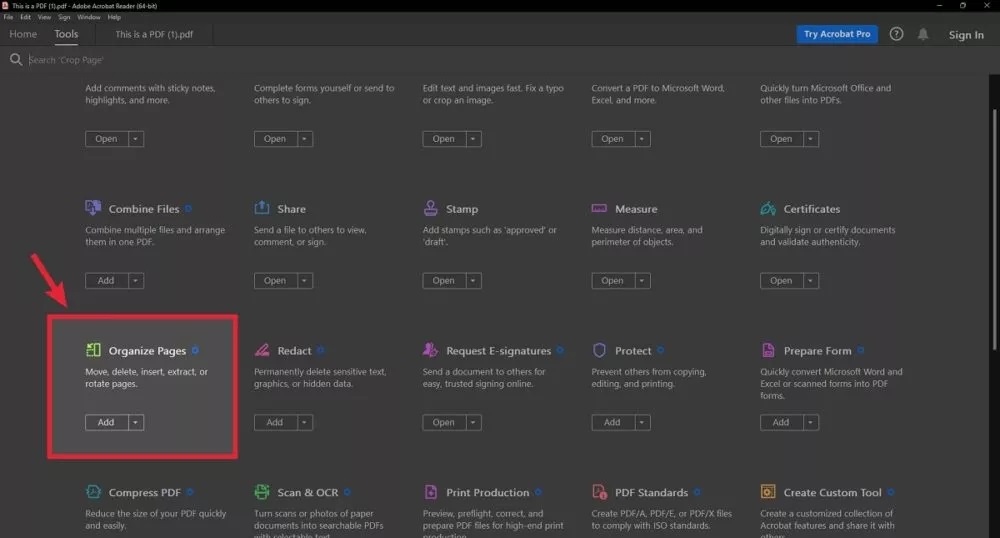 اقرأ أيضًا: الطرق المختلفة لكيفية نسخ الصور من PDF وحفظها
اقرأ أيضًا: الطرق المختلفة لكيفية نسخ الصور من PDF وحفظها
في حالة ما إن كنت تريد حذف أكثر من صفحة في الوقت نفسه فقم بالضغط على زر Ctrl في لوحة المفاتيح ثم الضغط على أكثر من صفحة في الوقت نفسه، وبعد الانتهاء قم بالضغط على أيقونة سلة المهملات بالأعلى لحذف كافة الصفحات التي قمت باختيارها في نفس الوقت.
الكاتب
-
 خالد عاصم
خالد عاصم
محرر متخصص في الملفات التقنية بمختلف فروعها وأقسامها، عملت في الكتابة التقنية منذ عام 2014 في العديد من المواقع المصرية والعربية لأكتب عن الكمبيوتر والهواتف الذكية وأنظمة التشغيل والأجهزة الإلكترونية والملفات التقنية المتخصصة
كاتب ذهبي له اكثر من 500+ مقال
ما هو انطباعك؟